Sistema videoconferenza AVAYA XT4300 Regione Toscana Guida rapida all utilizzo
|
|
|
- Abele Nanni
- 7 anni fa
- Visualizzazioni
Transcript
1 Sistema videoconferenza AVAYA XT4300 Regione Toscana Guida rapida all utilizzo Redazione a cura del settore I.T.S.S.I Versione 1.0 del 05/05/2016 1
2 1 Introduzione Accensione del sistema Spegnimento del sistema Come fare una videoconferenza Avvio di una chiamata Gestione del Telecomando Gestione dell audio Scelta Menù Remoti (comandi DTMF) Registrazione di una chiamata Presentazione in videoconferenza attraverso Avaya XT
3 1 Introduzione 1.1. Accensione del sistema Per operare con il sistema di videoconferenza occorre accendere, nell ordine, prima il televisore e poi il sistema di videoconferenza con i rispettivi telecomandi premendo il tasto rosso posto in alto ai telecomandi (fig1). Attendere quindi alcuni secondi che si avvii il sistema. ATTENZIONE!! Se a video non compare niente occorre verificare attraverso il tasto source del telecomando TV, premendolo ripetutamente, che l input video selezionato sia quello corrispondente alla porta HDMI a cui è collegato l apparato di videoconferenza Figura 1 - Telecomando TV Figura 2 - Telecomando Videoconferenza Alla fine del processo di accensione il monitor TV apparirà come in figura 3 Per muoversi tra i menù indicati in basso nello schermo (chiamata, contatti, calendario etc.. ) si usano i tasti freccia (destro e sinistro) del telecomando di fig.2 ed il tasto OK per confermare. 3
4 Figura 3 schermata home 1.2. Spegnimento del sistema Per spegnere correttamente il sistema di videoconferenza occorre tenere premuto il tasto rosso utilizzato per l accensione (fig.2) finché non apparirà sullo schermo il messaggio di figura 4 a cui va dato conferma scegliendo la voce Spegni. Figura 4 messaggio spegnimento 4
5 2 Come fare una videoconferenza 2.1. Avvio di una chiamata Con riferimento alla schermata di figura 3, attivare il menù Chiamata, usando i tasti freccia del telecomando e premere OK. Per effettuare la chiamata basta inserire nel campo indicato in figura 5 il numero da chiamare utilizzando i tasti numerici del telecomando di figura 2. L avvio della chiamata si ottiene selezionando il pulsante chiama (figura 5) o, analogamente, premendo il pulsante relativo alla cornetta verde del telecomando di figura 2 Figura 5 menù per chiamate ATTENZIONE!! se premendo i tasti del telecomando vengono scritte lettere anziché numeri occorre commutare la modalità d inserimento attraverso l apposito tasto del telecomando (fig.6) 5
6 Il ripristino della modalità di inserimento numerica è confermata dalla comparsa dei numeri 123 a destra del campo di immissione chiamata. Figura 6 commutazione lettere/numeri Per terminare una chiamata è sufficiente premere il pulsante relativo alla cornetta rossa del telecomando di fig.7 e confermare la scelta Gestione del Telecomando Si riporta di seguito il significato dei tasti del telecomando del sistema di videoconferenza Figura Gestione dell audio Per attivare o disattivare il proprio audio microfono si possono usare due modalità: 6
7 1. attraverso l apposito pulsante del telecomando del sistema (vedi figura 7) 2. attraverso il pulsante del microfono Pod in dotazione alla macchina di videoconferenza (figure 8 e 9) Figura 8 Figura Scelta Menù Remoti (comandi DTMF) Con il sistema XT4300, quando ci si collega a sistemi esterni che, per poter accedere a terminali o stanze di videoconferenza, richiedono l'immissione di comandi DTMF è sufficiente utilizzare direttamente i tasti freccia e i tasti numerici del telecomando di figura 2 per poter operare la scelta desiderata. 3 Registrazione di una chiamata Con i sistemi XT4300 è possibile in qualsiasi momento avviare la registrazione di una videoconferenza. Occorre in primo luogo disporre di uno storage USB da collegare ad una delle porte USB del sistema di videoconferenza. A collegamento effettuato, selezionando il menù di chiamata (vedi figura 3) apparirà la schermata di figura 10 dove, oltre ai comandi di gestione della registrazione (registra, fine, sospendi), si potrà vedere lo spazio disponibile sullo storage collegato e quanti minuti di registrazione sono consentiti sulla base delle impostazioni di registrazione presenti. La dimensione della registrazione, ossia la sua durata, dipende dai parametri impostati per stabilire la qualità della stessa. Questi sono modificabili dal menù Impostazioni- >Registrazione secondo quanto evidenziato in figura 11. 7
8 Figura 11 menù impostazioni registrazione Figura 10 menù registrazioni Per avviare la registrazione durante una sessione di conferenza basta premere il tasto OK del telecomando dell apparato, far comparire il menu di figura 12 e scegliere opzioni videoconferenza (figura 13), dal quale si attiverà il menu registrazione vero e proprio Figura 12 menu connessione in corso Figura 13 - opzioni conferenza 4 Presentazione in videoconferenza attraverso Avaya XT4300 E possibile condividere il contenuto di un laptop in videoconferenza attraverso l apparato Avaya XT 4300 dopo aver collegato il computer alla porta DVI dell apparato di videoconferenza. Nel caso si voglia condividere anche l audio del computer è necessario collegare l uscita audio del PC all ingresso audio analogico del sistema di videoconferenza. In questo caso i partecipanti alla sessione di videoconferenza potranno ascoltare meglio l audio del PC tenendo muto l audio del microfono dell apparato. 8
9 Una volta realizzato il collegamento, lo schermo viene mandato a video automaticamente, previa attivazione dell apposito tasto funzione del laptop. Per interrompere l attivazione è sufficiente premere il tasto back del telecomando di figura 7. Una volta effettuato il collegamento in videoconferenza per attivare la presentazione è possibile procedere in vari modi per trasmetterla. Il più semplice è senz altro l uso dell apposito tasto presentazione del telecomando dell apparato con il quale è possibile anche, dopo averlo premuto ripetutamente, chiudere la presentazione stessa. In alternativa è possibile attivare/disattivare la presentazione dalla videoconferenza accedendo, con il tasto ok al menù di figura 12 e cliccare sulla voce presentazione. 9
C (eventuale) GUIDA RAPIDA SALE MULTIMEDIALI SERVIZIO STATISTICA 6.01 BIBLIOTECA OPERAZIONI PRELIMINARI (ATTIVAZIONE ALLESTIMENTI DI SALA)
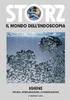 GUIDA RAPIDA SALE MULTIMEDIALI SERVIZIO STATISTICA 6.0 BIBLIOTECA RIFERIMENTO TECNICO DI SALA: IVAN BENUZZI, IVAN.BENUZZI@PROVINCIA.TN.IT, 046-49788 SUPPORTO DI INFORMATICA TRENTINA: VIDEOCONFERENZA@INFOTN.IT
GUIDA RAPIDA SALE MULTIMEDIALI SERVIZIO STATISTICA 6.0 BIBLIOTECA RIFERIMENTO TECNICO DI SALA: IVAN BENUZZI, IVAN.BENUZZI@PROVINCIA.TN.IT, 046-49788 SUPPORTO DI INFORMATICA TRENTINA: VIDEOCONFERENZA@INFOTN.IT
TERMINALE PORTATILE SEPURA STP 8040
 TERMINALE PORTATILE SEPURA STP 8040 Manopola volume/ selezione gruppo (ruotando si regola il volume, ruotando dopo aver premuto una volta il tasto accensione/spegnimento si seleziona il gruppo) Altoparlante
TERMINALE PORTATILE SEPURA STP 8040 Manopola volume/ selezione gruppo (ruotando si regola il volume, ruotando dopo aver premuto una volta il tasto accensione/spegnimento si seleziona il gruppo) Altoparlante
C (eventuale) GUIDA RAPIDA SALE MULTIMEDIALI CAVALESE SALA RIUNIONI OPERAZIONI PRELIMINARI (ATTIVAZIONE ALLESTIMENTI DI SALA)
 GUIDA RAPIDA SALE MULTIMEDIALI CAVALESE SALA RIUNIONI RIFERIMENTO TECNICO DI SALA: MARCO DENARDI, INFO@COMUNITAVALDIFIEMME.TN.IT, 046-43 DOMENICO PLOTEGHER, DOMENICO.PLOTEGHER@COMUNITAVALDIFIEMME.TN.IT,
GUIDA RAPIDA SALE MULTIMEDIALI CAVALESE SALA RIUNIONI RIFERIMENTO TECNICO DI SALA: MARCO DENARDI, INFO@COMUNITAVALDIFIEMME.TN.IT, 046-43 DOMENICO PLOTEGHER, DOMENICO.PLOTEGHER@COMUNITAVALDIFIEMME.TN.IT,
Quick Guide per l utilizzo di WEB EX
 2015 Quick Guide per l utilizzo di WEB EX GUIDA RICCARDO BELLONI via Gustavo Fara, 35 Milano Sommario Prima configurazione di WebEx... - 2 - Finestra di Riunione... - 4 - Configurazione dei Browser (Explorer,
2015 Quick Guide per l utilizzo di WEB EX GUIDA RICCARDO BELLONI via Gustavo Fara, 35 Milano Sommario Prima configurazione di WebEx... - 2 - Finestra di Riunione... - 4 - Configurazione dei Browser (Explorer,
Procedura aggiornamento firmware
 Sommario Introduzione... 3 Caratteristiche versione firmware... 3 Strumentazione necessaria e requisiti di base... 3 Procedura aggiornamento... 3 Connessione al PC... 6 2 Introduzione Questo documento
Sommario Introduzione... 3 Caratteristiche versione firmware... 3 Strumentazione necessaria e requisiti di base... 3 Procedura aggiornamento... 3 Connessione al PC... 6 2 Introduzione Questo documento
Procedura aggiornamento firmware
 Procedura aggiornamento firmware Sommario Introduzione... 3 Caratteristiche versione firmware... 3 Strumentazione necessaria e requisiti di base... 3 Procedura aggiornamento... 4 Appendice... 6 Connessione
Procedura aggiornamento firmware Sommario Introduzione... 3 Caratteristiche versione firmware... 3 Strumentazione necessaria e requisiti di base... 3 Procedura aggiornamento... 4 Appendice... 6 Connessione
Procedura aggiornamento firmware
 Procedura aggiornamento firmware Sommario Introduzione... 3 Caratteristiche versione firmware... 3 Strumentazione necessaria e requisiti di base... 3 Procedura aggiornamento... 4 Appendice... 6 Connessione
Procedura aggiornamento firmware Sommario Introduzione... 3 Caratteristiche versione firmware... 3 Strumentazione necessaria e requisiti di base... 3 Procedura aggiornamento... 4 Appendice... 6 Connessione
YEALINK T46G YealinkT46G_Guida rapida_rev. 00_
 1. NOTE GENERALI Nella guida verranno definiti come softkeys i tasti evidenziati in verde nella figura sottostante: Questi tasti permettono l accesso a differenti funzioni in base alla scritta che compare
1. NOTE GENERALI Nella guida verranno definiti come softkeys i tasti evidenziati in verde nella figura sottostante: Questi tasti permettono l accesso a differenti funzioni in base alla scritta che compare
Guida rapida Deskphone Huawei F617
 Guida rapida Deskphone Huawei F617 Vodafone Power to you Indice Indice Introduzione 3 Panoramica del telefono 4 Gestione delle chiamate 6 Effettuare una chiamata 6 Rispondere ad una chiamata 6 Concludere
Guida rapida Deskphone Huawei F617 Vodafone Power to you Indice Indice Introduzione 3 Panoramica del telefono 4 Gestione delle chiamate 6 Effettuare una chiamata 6 Rispondere ad una chiamata 6 Concludere
INNOVATIVO DISPOSITIVO DI CHIAMATA Dispositivo wireless per effettuare chiamate di servizio al tavolo
 INNOVATIVO DISPOSITIVO DI CHIAMATA Dispositivo wireless per effettuare chiamate di servizio al tavolo Un concetto totalmente nuovo di servizio e consumazione, che vi aiuterà a migliorare il servizio offerto
INNOVATIVO DISPOSITIVO DI CHIAMATA Dispositivo wireless per effettuare chiamate di servizio al tavolo Un concetto totalmente nuovo di servizio e consumazione, che vi aiuterà a migliorare il servizio offerto
UNIVERSITA DEGLI STUDI DI UDINE
 UNIVERSITA DEGLI STUDI DI UDINE AREA SERVIZI INFORMATICI E MULTIMEDIALI POLO ECONOMICO/GIURIDICO DI VIA TOMADINI AULA 1 IMPIANTO MULTIMEDIALE ISTRUZIONI PER L USO DELL IMPIANTO AUDIO/VIDEO QUESTO MANUALE
UNIVERSITA DEGLI STUDI DI UDINE AREA SERVIZI INFORMATICI E MULTIMEDIALI POLO ECONOMICO/GIURIDICO DI VIA TOMADINI AULA 1 IMPIANTO MULTIMEDIALE ISTRUZIONI PER L USO DELL IMPIANTO AUDIO/VIDEO QUESTO MANUALE
 COMUNICAZIONE TECNICA Nr. 06-2003 22 Luglio 2003 Oggetto: Configurazione e aggiornamento internet per AXONE Come già preannunciato con il software 4.0.3 o successivi, gli aggiornamenti futuri saranno effettuati
COMUNICAZIONE TECNICA Nr. 06-2003 22 Luglio 2003 Oggetto: Configurazione e aggiornamento internet per AXONE Come già preannunciato con il software 4.0.3 o successivi, gli aggiornamenti futuri saranno effettuati
INSTALLAZIONE DELL APPLICAZIONE UNAOHM UPLOADER
 INSTALLAZIONE DELL APPLICAZIONE UNAOHM UPLOADER Decomprimere l archivio Setup_Unaohm_UL_v11.zip in un cartella, per esempio Documenti, ed avviare il programma Setup_Unaohm_UL_v11.exe. Apparirà la schermata
INSTALLAZIONE DELL APPLICAZIONE UNAOHM UPLOADER Decomprimere l archivio Setup_Unaohm_UL_v11.zip in un cartella, per esempio Documenti, ed avviare il programma Setup_Unaohm_UL_v11.exe. Apparirà la schermata
Scegli l attività che intendi svolgere e clicca con il tasto sinistro del mouse sull argomento (esempio figura 2)
 Figura 1 Clicca qui con il tasto Una volta scaricati i materiali di studio e averli studiati o almeno letti.! scegli l argomento da trattare, clicca con il tasto sull argomento stesso come descritto nell
Figura 1 Clicca qui con il tasto Una volta scaricati i materiali di studio e averli studiati o almeno letti.! scegli l argomento da trattare, clicca con il tasto sull argomento stesso come descritto nell
Guida all utilizzo Hitcast
 Guida all utilizzo Hitcast Attivazione applicativo HitCast Aprire il programma cliccando sull icona HitCast Unified Conferencing del desktop Collegare al computer cuffie/microfono e webcam ( se disponibile
Guida all utilizzo Hitcast Attivazione applicativo HitCast Aprire il programma cliccando sull icona HitCast Unified Conferencing del desktop Collegare al computer cuffie/microfono e webcam ( se disponibile
SOFTWARE DI GESTIONE DATI PULSOSSIMETRO PORTATILE SAT-500
 SOFTWARE DI GESTIONE DATI PULSOSSIMETRO PORTATILE SAT-500 Manuale di istruzioni Introduzione Il presente manuale è redatto in accordo alla direttiva CEE 93/42 sui dispositivi medici e ai relativi standard.
SOFTWARE DI GESTIONE DATI PULSOSSIMETRO PORTATILE SAT-500 Manuale di istruzioni Introduzione Il presente manuale è redatto in accordo alla direttiva CEE 93/42 sui dispositivi medici e ai relativi standard.
MANUALE D USO USER MANUAL
 MANUALE D USO USER MANUAL Italiano Indice Schema prodotto...3 Batteria e carica...4 Registrazione Video...5 Registrazione Audio...5 Motion dedect...5 Riproduzione media...6 Registrazione video dalla minicamera...6
MANUALE D USO USER MANUAL Italiano Indice Schema prodotto...3 Batteria e carica...4 Registrazione Video...5 Registrazione Audio...5 Motion dedect...5 Riproduzione media...6 Registrazione video dalla minicamera...6
Esecuzione di chiamate vocali Esecuzione di una chiamata vocale utilizzando la tastiera 1.
 Accensione di Avaya A175 Desktop Video Device Per accendere Avaya A175 Desktop Video Device, tenere premuto il pulsante di alimentazione situato sul lato del dispositivo, sino a quando viene visualizzato
Accensione di Avaya A175 Desktop Video Device Per accendere Avaya A175 Desktop Video Device, tenere premuto il pulsante di alimentazione situato sul lato del dispositivo, sino a quando viene visualizzato
ADSL Modem :: Ericsson B-Quick (HM120d)
 ADSL Modem :: Ericsson B-Quick (HM120d) 1. Introduzione www.ericsson.com Il modem ADSL HM120d consente connessioni ai servizi in banda larga usando una normale linea telefonica. Supporta connessioni in
ADSL Modem :: Ericsson B-Quick (HM120d) 1. Introduzione www.ericsson.com Il modem ADSL HM120d consente connessioni ai servizi in banda larga usando una normale linea telefonica. Supporta connessioni in
GUIDA AL COLLEGAMENTO DEL MODEM ALICE GATE 2 Plus Wi-Fi CON SONY PLAYSTATION 3
 GUIDA AL COLLEGAMENTO DEL MODEM ALICE GATE 2 Plus Wi-Fi CON SONY PLAYSTATION 3 1. Step 1 - Scelta della modalità di collegamento desiderata Il sistema Playstation3 può essere collegato al modem Alice tramite
GUIDA AL COLLEGAMENTO DEL MODEM ALICE GATE 2 Plus Wi-Fi CON SONY PLAYSTATION 3 1. Step 1 - Scelta della modalità di collegamento desiderata Il sistema Playstation3 può essere collegato al modem Alice tramite
Guida alle sicurezze Internet Banking. (versione 5.0 Novembre 2016)
 Guida alle sicurezze Internet Banking (versione 5.0 Novembre 2016) SOMMARIO Guida alle sicurezze...1 Internet Banking...1 1. Introduzione...3 2. Guida agli strumenti...4 3. Attivazione PlainPay Token virtuale...5
Guida alle sicurezze Internet Banking (versione 5.0 Novembre 2016) SOMMARIO Guida alle sicurezze...1 Internet Banking...1 1. Introduzione...3 2. Guida agli strumenti...4 3. Attivazione PlainPay Token virtuale...5
7" Video Touch Screen
 316813/316814/332153/332154 7" Video Touch Screen Manuale d uso 07/12-01 CN 2 Indice 1. Funzione Chiamata 6 2. Attivazione Posto Esterno 6 3. Chiamata Intercom 6 4. Modalità Lavoro 7 5. Registrazione Ospiti
316813/316814/332153/332154 7" Video Touch Screen Manuale d uso 07/12-01 CN 2 Indice 1. Funzione Chiamata 6 2. Attivazione Posto Esterno 6 3. Chiamata Intercom 6 4. Modalità Lavoro 7 5. Registrazione Ospiti
Guida rapida Supercordless
 Guida rapida Supercordless Vodafone Power to you Indice Indice Introduzione 3 Panoramica del telefono 4 Gestione delle chiamate 6 Effettuare una chiamata 6 Risposta o rifiuto di una chiamata 6 Trasferimento
Guida rapida Supercordless Vodafone Power to you Indice Indice Introduzione 3 Panoramica del telefono 4 Gestione delle chiamate 6 Effettuare una chiamata 6 Risposta o rifiuto di una chiamata 6 Trasferimento
PROCEDURE UTILI FUBA ODE715 HEVC TIVUSAT
 PROCEDURE UTILI FUBA ODE715 HEVC TIVUSAT Come visualizzare le informazioni Utilizzare le frecce per selezionare il menu Sistema e premere OK Utilizzare le frecce per selezionare la voce Info Sistema e
PROCEDURE UTILI FUBA ODE715 HEVC TIVUSAT Come visualizzare le informazioni Utilizzare le frecce per selezionare il menu Sistema e premere OK Utilizzare le frecce per selezionare la voce Info Sistema e
B-TP 1000 Procedura di programmazione
 Procedura di aggiornamento per B-TP 1000 Per versioni software inferiori alla 167.00 o versioni preliminari, è obbligatorio aggiornare l apparecchio in modalità seriale (paragrafo 2) 1) Modalità programmazione
Procedura di aggiornamento per B-TP 1000 Per versioni software inferiori alla 167.00 o versioni preliminari, è obbligatorio aggiornare l apparecchio in modalità seriale (paragrafo 2) 1) Modalità programmazione
MBD-R100 Guida rapida alla configurazione del Modem Router/Wireless gatway Huawei B660/B683 (VERSIONE CON E SENZA USCITA RJ11 PER TEL.
 MBD-R100 Guida rapida alla configurazione del Modem Router/Wireless gatway Huawei B660/B683 (VERSIONE CON E SENZA USCITA RJ11 PER TEL. ANALOGICO) 1) Inserire la (U)SIM card nel router (utilizzare lo slot
MBD-R100 Guida rapida alla configurazione del Modem Router/Wireless gatway Huawei B660/B683 (VERSIONE CON E SENZA USCITA RJ11 PER TEL. ANALOGICO) 1) Inserire la (U)SIM card nel router (utilizzare lo slot
Installare Swisscom TV
 Swisscom (Svizzera) SA Contact Center CH-3050 Bern www.swisscom.ch 125964 12/2010 Installare Swisscom Swisscom -Box e cablaggio Sommario Contenuto della confezione Preparazione Swisscom - Collocazione
Swisscom (Svizzera) SA Contact Center CH-3050 Bern www.swisscom.ch 125964 12/2010 Installare Swisscom Swisscom -Box e cablaggio Sommario Contenuto della confezione Preparazione Swisscom - Collocazione
Istruzioni per l uso Yealink T28
 Istruzioni per l uso Yealink T28 1. Note generali... 2 2. Viva voce... 2 2.1. Attivare il viva voce durante la selezione... 2 2.2. Passare al viva voce durante una chiamata... 2 3. Messa in attesa (funzione
Istruzioni per l uso Yealink T28 1. Note generali... 2 2. Viva voce... 2 2.1. Attivare il viva voce durante la selezione... 2 2.2. Passare al viva voce durante una chiamata... 2 3. Messa in attesa (funzione
Introduzione (BH 60 & Bling Jet Telecomando & Livall Riding App)
 Introduzione (BH 60 & Bling Jet Telecomando & Livall Riding App) 1. Contenuto a. 1 casco b. 1 cavo USB c. 1 telecomando Bling Jet d. 1 manuale istruzioni 2. Per ricaricare la batteria del casco inserire
Introduzione (BH 60 & Bling Jet Telecomando & Livall Riding App) 1. Contenuto a. 1 casco b. 1 cavo USB c. 1 telecomando Bling Jet d. 1 manuale istruzioni 2. Per ricaricare la batteria del casco inserire
PROCEDURE UTILI TELESYSTEM TS9016 HEVC TIVUSAT
 PROCEDURE UTILI TELESYSTEM TS9016 HEVC TIVUSAT Come visualizzare le informazioni Utilizzare le frecce per selezionare il menu Sistema e premere OK Utilizzare le frecce per selezionare la voce Info Sistema
PROCEDURE UTILI TELESYSTEM TS9016 HEVC TIVUSAT Come visualizzare le informazioni Utilizzare le frecce per selezionare il menu Sistema e premere OK Utilizzare le frecce per selezionare la voce Info Sistema
SOFTWARE DI PROGRAMMAZIONE CENTRALINA D'IRRIGAZIONE HIRIS/COMPACT
 REQUISITI MINIMI DI SISTEMA: PC IBM compatibile Processore Pentium 8 MB RAM 4 MB H Disk liberi Porta seriale Windows 98 o superiore Scheda VGA 256 colori Risoluzione schermo 800 x 600 INSTALLAZIONE: SOFTWARE
REQUISITI MINIMI DI SISTEMA: PC IBM compatibile Processore Pentium 8 MB RAM 4 MB H Disk liberi Porta seriale Windows 98 o superiore Scheda VGA 256 colori Risoluzione schermo 800 x 600 INSTALLAZIONE: SOFTWARE
HD Car DVR w/lcd P Manuale d'instruzioni
 HD Car DVR w/lcd P16-41473 Manuale d'instruzioni 1 Illustrazione Pulsante accensione Registrazione/Snapshot / invio-ok (Setup) Altoparl. Mounting Point 2.4 LCD Batteria Cover Menu Mode Button pulsante
HD Car DVR w/lcd P16-41473 Manuale d'instruzioni 1 Illustrazione Pulsante accensione Registrazione/Snapshot / invio-ok (Setup) Altoparl. Mounting Point 2.4 LCD Batteria Cover Menu Mode Button pulsante
Manuale telecamere IP
 1 Telecamera IP Manuale telecamere IP La telecamera IP supporta anche l alimentazione POE (Power Over Ethernet). Nota: Non alimentare contemporaneamente la telecamera tramite POE e DC12V Di seguito vengono
1 Telecamera IP Manuale telecamere IP La telecamera IP supporta anche l alimentazione POE (Power Over Ethernet). Nota: Non alimentare contemporaneamente la telecamera tramite POE e DC12V Di seguito vengono
Sistema operativo Linux Ubuntu
 Sistema operativo Linux Ubuntu Avvio e arresto del sistema Attività operative Dopo aver premuto il tasto di accensione del computer, il sistema operativo viene caricato. L immagine che compare sullo schermo
Sistema operativo Linux Ubuntu Avvio e arresto del sistema Attività operative Dopo aver premuto il tasto di accensione del computer, il sistema operativo viene caricato. L immagine che compare sullo schermo
Giraff Guida pratica all utilizzo di Giraff e di Giraff Pilot
 Giraff Guida pratica all utilizzo di Giraff e di Giraff Pilot 1 Indice Accensione pag. 3 Trasporto pag. 3 Accessori in dotazione pag. 4 Installazione di Giraf Pilot pag. 4 Avviare l applicazione pag. 6
Giraff Guida pratica all utilizzo di Giraff e di Giraff Pilot 1 Indice Accensione pag. 3 Trasporto pag. 3 Accessori in dotazione pag. 4 Installazione di Giraf Pilot pag. 4 Avviare l applicazione pag. 6
fig. 1.1: File di aggiornamento gratuito
 CONSOLE-320 Art. 230A: CONSOLE-320 con uscita dati via cavo Art. 230B: CONSOLE-320 con uscita dati via cavo + radio PROCEDURA DI AGGIORNAMENTO DEL SOFTWARE Indice generale 1.INFORMAZIONI GENERALI...1 1.1.Requisiti
CONSOLE-320 Art. 230A: CONSOLE-320 con uscita dati via cavo Art. 230B: CONSOLE-320 con uscita dati via cavo + radio PROCEDURA DI AGGIORNAMENTO DEL SOFTWARE Indice generale 1.INFORMAZIONI GENERALI...1 1.1.Requisiti
IT MANUALE UTILIZZO. Manuale utilizzo tastiera Art / 3
 IT MANUALE UTILIZZO Manuale utilizzo tastiera Art. 30006002 / 3 DESCRIZIONE TASTIERA La tastiera LCD permette, ad un utente autorizzato, di effettuare manovre di inserimento e disinserimento impianto,
IT MANUALE UTILIZZO Manuale utilizzo tastiera Art. 30006002 / 3 DESCRIZIONE TASTIERA La tastiera LCD permette, ad un utente autorizzato, di effettuare manovre di inserimento e disinserimento impianto,
GUIDA A BIG BLUE BUTTON (piattaforma per didattica sincrona)
 GUIDA STUDENTE PIATTAFORMA ELEARNING MOODLE UNIBG GUIDA A BIG BLUE BUTTON (piattaforma per didattica sincrona) Centro Tecnologie didattiche Università degli Studi di Bergamo Indice dei contenuti 1. Accesso
GUIDA STUDENTE PIATTAFORMA ELEARNING MOODLE UNIBG GUIDA A BIG BLUE BUTTON (piattaforma per didattica sincrona) Centro Tecnologie didattiche Università degli Studi di Bergamo Indice dei contenuti 1. Accesso
I Manuale Istruzioni. I9+++ Manuale Istruzioni Italiano. Pagina 1
 I9+++ Manuale Istruzioni Italiano www.spedizionegratuita.com Pagina 1 Installazione Scheda Sim I9+++ - Manuale Istruzioni 1. Con la parte posteriore del telefono rivolta in avanti, togliere il coperchio
I9+++ Manuale Istruzioni Italiano www.spedizionegratuita.com Pagina 1 Installazione Scheda Sim I9+++ - Manuale Istruzioni 1. Con la parte posteriore del telefono rivolta in avanti, togliere il coperchio
Procedura aggiornamento firmware
 Procedura aggiornamento firmware Sommario Introduzione... 3 Caratteristiche versione firmware... 3 Strumentazione necessaria e requisiti di base... 3 Procedura aggiornamento... 4 Appendice... 7 Connessione
Procedura aggiornamento firmware Sommario Introduzione... 3 Caratteristiche versione firmware... 3 Strumentazione necessaria e requisiti di base... 3 Procedura aggiornamento... 4 Appendice... 7 Connessione
Guida alla configurazione di Microsoft Outlook 2013 o 2016
 Guida alla configurazione di Microsoft Outlook 2013 o 2016 Le indicazioni contenute in questo documento consentono di configurare un client Outlook 2013 o 2016 per accedere alla posta di Ateneo in modalità
Guida alla configurazione di Microsoft Outlook 2013 o 2016 Le indicazioni contenute in questo documento consentono di configurare un client Outlook 2013 o 2016 per accedere alla posta di Ateneo in modalità
Sala di Videoconferenza quale strumento usare? Aethra Skype (PC) ezuce-srn(pc) SoftPhone (PC) LifeSize Icon 600 (H323->IP) Skype (TV)
 Sala di Videoconferenza quale strumento usare? Aethra Skype (PC) ezuce-srn(pc) SoftPhone (PC) LifeSize Icon 600 (H323->IP) Skype (TV) indice: introduzione agli apparati presenti in sala schema con le tipologie
Sala di Videoconferenza quale strumento usare? Aethra Skype (PC) ezuce-srn(pc) SoftPhone (PC) LifeSize Icon 600 (H323->IP) Skype (TV) indice: introduzione agli apparati presenti in sala schema con le tipologie
Da quali parti è composto un sistema operativo?
 Windows Da quali parti è composto un sistema operativo? Supervisore Gestisce i componenti hardware del sistema, interpreta ed esegue i comandi dell utente, si occupa di caricare ed eseguire gli altri programmi
Windows Da quali parti è composto un sistema operativo? Supervisore Gestisce i componenti hardware del sistema, interpreta ed esegue i comandi dell utente, si occupa di caricare ed eseguire gli altri programmi
PROCEDURA D INSTALLAZIONE DEL SOFTWARE DELLA CARTA TS-CNS. OBERTHUR su Windows 32 bit e 65 bit
 PROCEDURA D INSTALLAZIONE DEL SOFTWARE DELLA CARTA TS-CNS OBERTHUR su Windows 32 bit e 65 bit INDICE Introduzione alla procedura d installazione del software della carta TS-CNS... 3 Installazione Software
PROCEDURA D INSTALLAZIONE DEL SOFTWARE DELLA CARTA TS-CNS OBERTHUR su Windows 32 bit e 65 bit INDICE Introduzione alla procedura d installazione del software della carta TS-CNS... 3 Installazione Software
Ston. Manuale per l installazione del modulo batteria aggiuntivo. Rev. 1.00
 Ston Manuale per l installazione del modulo batteria aggiuntivo Rev. 1.00 1 Procedura di disattivazione... 3 2 Installazione Batterie tipo Extra 2000... 4 3 Installazione Batteria tipo US2000B... 8 4 Procedura
Ston Manuale per l installazione del modulo batteria aggiuntivo Rev. 1.00 1 Procedura di disattivazione... 3 2 Installazione Batterie tipo Extra 2000... 4 3 Installazione Batteria tipo US2000B... 8 4 Procedura
Capitolo I Sistema operativo
 Capitolo I Sistema operativo Primi passi col computer Avviare il computer e collegarsi in modo sicuro utilizzando un nome utente e una password Per avviare un computer è necessario premere il pulsante
Capitolo I Sistema operativo Primi passi col computer Avviare il computer e collegarsi in modo sicuro utilizzando un nome utente e una password Per avviare un computer è necessario premere il pulsante
Uso di Lava Connect per il trasferimento dati ULDC
 Informazioni d uso 1/6 Uso di Lava Connect per il trasferimento dati ULDC Questo documento descrive le modalità d invio di dati ULDC a un centro di fresatura Lava con Lava Connect. Introduzione 3M ESPE
Informazioni d uso 1/6 Uso di Lava Connect per il trasferimento dati ULDC Questo documento descrive le modalità d invio di dati ULDC a un centro di fresatura Lava con Lava Connect. Introduzione 3M ESPE
Istruzioni per l uso Yealink T41P
 Istruzioni per l uso Yealink T41P 1. Note generali... 2 2. Viva voce... 2 2.1. Attivare il viva voce durante la selezione... 2 2.2. Passare al viva voce durante una chiamata... 2 3. Messa in attesa (funzione
Istruzioni per l uso Yealink T41P 1. Note generali... 2 2. Viva voce... 2 2.1. Attivare il viva voce durante la selezione... 2 2.2. Passare al viva voce durante una chiamata... 2 3. Messa in attesa (funzione
Istruzioni per l uso Siemens Gigaset A510IP
 Istruzioni per l uso Siemens Gigaset A510IP 1. Viva voce... 2 2. Messa in attesa (funzione hold)...2 3. Disattivare il microfono (funzione mute)...2 4. Trasferimento di chiamata... 2 5. Conferenza (massimo
Istruzioni per l uso Siemens Gigaset A510IP 1. Viva voce... 2 2. Messa in attesa (funzione hold)...2 3. Disattivare il microfono (funzione mute)...2 4. Trasferimento di chiamata... 2 5. Conferenza (massimo
Io Partecipo Manuale utente
 2017 Versione 01.0 Io Partecipo Manuale utente Informatica Trentina S.p.A. 11/01/2017 Sommario Introduzione........3 Registrazione......4 Accesso....6 Utilizzo.....9 Io Partecipo - Manuale utente - versione
2017 Versione 01.0 Io Partecipo Manuale utente Informatica Trentina S.p.A. 11/01/2017 Sommario Introduzione........3 Registrazione......4 Accesso....6 Utilizzo.....9 Io Partecipo - Manuale utente - versione
Manuale di uso e installazione del Client WebConference di Regione Toscana (ver. 8.3)
 Direzione Generale Organizzazione e Risorse Servizi Infrastrutturali Tecnologie Innovative e Fonia Manuale di uso e installazione del Client WebConference di Regione Toscana (ver. 8.3) Requisiti di sistema
Direzione Generale Organizzazione e Risorse Servizi Infrastrutturali Tecnologie Innovative e Fonia Manuale di uso e installazione del Client WebConference di Regione Toscana (ver. 8.3) Requisiti di sistema
JD-7 4K. Manuale d Uso. jepssen.com 02
 JD-7 4K Manuale d Uso jepssen.com 02 jepssen.com 2016 Jepssen. All rights reserved. Indice Introduzione 04 1.1 Installazione 05 Guida Rapida 07 2.1 Pulsanti Funzione 08 2.2 Avvio e Spegnimento 08 2.3
JD-7 4K Manuale d Uso jepssen.com 02 jepssen.com 2016 Jepssen. All rights reserved. Indice Introduzione 04 1.1 Installazione 05 Guida Rapida 07 2.1 Pulsanti Funzione 08 2.2 Avvio e Spegnimento 08 2.3
Configurazione Posta Elettronica istituzionale con
 Configurazione Posta Elettronica istituzionale con Microsoft Outlook Express Creare un nuovo account Nella parte in basso a sinistra del vostro desktop, ossia della vostra schermata, troverete una serie
Configurazione Posta Elettronica istituzionale con Microsoft Outlook Express Creare un nuovo account Nella parte in basso a sinistra del vostro desktop, ossia della vostra schermata, troverete una serie
Utilizzo collegamento remoto
 Utilizzo collegamento remoto Introduzione Il collegamento VPN (virtual private network) consente a PC collegati ad internet ma fisicamente fuori dalla rete interna regionale, di accedere, con le credenziali
Utilizzo collegamento remoto Introduzione Il collegamento VPN (virtual private network) consente a PC collegati ad internet ma fisicamente fuori dalla rete interna regionale, di accedere, con le credenziali
Manuale configurazione rete, accesso internet a tempo e posta elettronica
 accesso internet a tempo e posta elettronica Indice 1. REQUISITI NECESSARI -------------------------------------------------------------------------- 4 1.1. PREDISPORRE I COLLEGAMENTI --------------------------------------------------------------------
accesso internet a tempo e posta elettronica Indice 1. REQUISITI NECESSARI -------------------------------------------------------------------------- 4 1.1. PREDISPORRE I COLLEGAMENTI --------------------------------------------------------------------
Utilizzare le frecce su/giù per selezionare il menu Impostazione premere OK. Utilizzare le frecce su/giù per selezionare il menu Sistema e premere OK
 PROCEDURE UTILI TIVUMAX RECORDER Come visualizzare le informazioni Utilizzare le frecce su/giù per selezionare il menu Info Sistema e premere OK Compare un elenco con le informazioni sullo Stato del Sistema.
PROCEDURE UTILI TIVUMAX RECORDER Come visualizzare le informazioni Utilizzare le frecce su/giù per selezionare il menu Info Sistema e premere OK Compare un elenco con le informazioni sullo Stato del Sistema.
Guida rapida. Linksys SPA942
 Guida rapida Linksys SPA942 1 Indice Introduzione 3 Panoramica del telefono 4 Gestione delle chiamate 6 Effettuare una chiamata 6 Rispondere ad una chiamata 6 Concludere una chiamata 7 Mettere una chiamata
Guida rapida Linksys SPA942 1 Indice Introduzione 3 Panoramica del telefono 4 Gestione delle chiamate 6 Effettuare una chiamata 6 Rispondere ad una chiamata 6 Concludere una chiamata 7 Mettere una chiamata
WINDOWS TERMINAL SERVER PER L ACCESSO REMOTO AL SISTEMA DI PROTOCOLLO INFORMATICO
 Servizi per l e-government nell università Federico II WINDOWS TERMINAL SERVER PER L ACCESSO REMOTO AL SISTEMA DI PROTOCOLLO INFORMATICO CONNESSIONE_TERMINAL_SERVER PAG. 1 DI 13 Indice 1. Premessa...3
Servizi per l e-government nell università Federico II WINDOWS TERMINAL SERVER PER L ACCESSO REMOTO AL SISTEMA DI PROTOCOLLO INFORMATICO CONNESSIONE_TERMINAL_SERVER PAG. 1 DI 13 Indice 1. Premessa...3
Modifica delle impostazioni della stampante 1
 Modifica delle impostazioni della stampante 1 Molte impostazioni della stampante possono essere modificate tramite l'applicazione software utilizzata, il driver per stampante Lexmark, il pannello operatore
Modifica delle impostazioni della stampante 1 Molte impostazioni della stampante possono essere modificate tramite l'applicazione software utilizzata, il driver per stampante Lexmark, il pannello operatore
Manuale HyperRemote ver HyperRemote v.1.1. Manuale Utente ITALIANO
 1 HyperRemote v.1.1 Manuale Utente ITALIANO 2 Copyright e informazioni proprietarie Le informazioni fornite in questo manuale si suppongono accurate e credibili. In ogni caso, DGTech non si assume alcuna
1 HyperRemote v.1.1 Manuale Utente ITALIANO 2 Copyright e informazioni proprietarie Le informazioni fornite in questo manuale si suppongono accurate e credibili. In ogni caso, DGTech non si assume alcuna
Manuale d'istruzioni e uso per. Cellulare Dual Sim modello D218
 Manuale d'istruzioni e uso per Cellulare Dual Sim modello D218 Indice 1... INSERIMENTO E RIMOZIONE SIM CARD 2... INSERIMENTO E RIMOZIONE MEMORY CARD 3... INSERIMENTO E RIMOZIONE BATTERIA 4...CARICARE LA
Manuale d'istruzioni e uso per Cellulare Dual Sim modello D218 Indice 1... INSERIMENTO E RIMOZIONE SIM CARD 2... INSERIMENTO E RIMOZIONE MEMORY CARD 3... INSERIMENTO E RIMOZIONE BATTERIA 4...CARICARE LA
Skype for Business Client Manuale Utente
 Skype for Business Client Manuale Utente Sommario 1. Il Client Skype for Business - Clicca qui 2. Configurare una Periferica Audio - Clicca qui 3. Personalizzare una Periferica Audio - Clicca qui 4. Gestire
Skype for Business Client Manuale Utente Sommario 1. Il Client Skype for Business - Clicca qui 2. Configurare una Periferica Audio - Clicca qui 3. Personalizzare una Periferica Audio - Clicca qui 4. Gestire
Il contenuto di questo documento è strettamente confidenziale, nessuna. parte può essere riprodotta o trasmessa, in tutto o in parte senza il
 Il contenuto di questo documento è strettamente confidenziale, nessuna parte può essere riprodotta o trasmessa, in tutto o in parte senza il permesso del Libro Parlato Lions a persone fisiche o giuridiche
Il contenuto di questo documento è strettamente confidenziale, nessuna parte può essere riprodotta o trasmessa, in tutto o in parte senza il permesso del Libro Parlato Lions a persone fisiche o giuridiche
PS600. Digital Visualizer. Guida Rapida Di Inizio
 PS600 Digital Visualizer Guida Rapida Di Inizio Italiano - 1 1. Contenuto del prodotto (10 componenti) PS600 Guida introduttiva Manuale utente & CD Cavo S-Video Cavo di alimentazione Cavo USB Cavo C-Video
PS600 Digital Visualizer Guida Rapida Di Inizio Italiano - 1 1. Contenuto del prodotto (10 componenti) PS600 Guida introduttiva Manuale utente & CD Cavo S-Video Cavo di alimentazione Cavo USB Cavo C-Video
TERMINALE EVOLUTO - TABLET ALGIZ 7 - SISTEMA TETRA
 AAT BRESCIA GUIDA: TERMINALE EVOLUTO - TABLET ALGIZ 7 - SISTEMA TETRA Referenti Radio AAT BRESCIA Mor Michele Pasini Paolo 1 TERMINALE EVOLUTO Ver. 2.8.4 Premere per 5 secondi per accendere il tablet Nessuna
AAT BRESCIA GUIDA: TERMINALE EVOLUTO - TABLET ALGIZ 7 - SISTEMA TETRA Referenti Radio AAT BRESCIA Mor Michele Pasini Paolo 1 TERMINALE EVOLUTO Ver. 2.8.4 Premere per 5 secondi per accendere il tablet Nessuna
GUIDA ALL INSTALLAZIONE
 Servizi per l e-government nell Università Federico II GUIDA ALL INSTALLAZIONE A cura del CSI - Area tecnica E-government Data ultima revisione: 24 settembre 2008 GUIDA_UTILIZZO_SCANPROT_V1 PAG. 1 DI 12
Servizi per l e-government nell Università Federico II GUIDA ALL INSTALLAZIONE A cura del CSI - Area tecnica E-government Data ultima revisione: 24 settembre 2008 GUIDA_UTILIZZO_SCANPROT_V1 PAG. 1 DI 12
PlainPay Manuale Operativo Cliente
 PlainPay Manuale Operativo Cliente Sommario 1.0 COS È E A COSA SERVE PLAINPAY 2.0 SCARICARE L APP PLAINPAY 3.0 ATTIVARE LA SICUREZZA PLAINPAY DALL INTERNET BANKING 4.0 ACCEDERE ALL INTERNET BANKING (PC)
PlainPay Manuale Operativo Cliente Sommario 1.0 COS È E A COSA SERVE PLAINPAY 2.0 SCARICARE L APP PLAINPAY 3.0 ATTIVARE LA SICUREZZA PLAINPAY DALL INTERNET BANKING 4.0 ACCEDERE ALL INTERNET BANKING (PC)
PROCEDURA D INSTALLAZIONE DEL SOFTWARE DELLA CARTA TS-CNS. ACTALIS su Windows 32 bit e 65 bit
 PROCEDURA D INSTALLAZIONE DEL SOFTWARE DELLA CARTA TS-CNS ACTALIS su Windows 32 bit e 65 bit INDICE Introduzione alla procedura d installazione del software della carta TS-CNS... 3 Installazione Software
PROCEDURA D INSTALLAZIONE DEL SOFTWARE DELLA CARTA TS-CNS ACTALIS su Windows 32 bit e 65 bit INDICE Introduzione alla procedura d installazione del software della carta TS-CNS... 3 Installazione Software
PROCEDURA D INSTALLAZIONE DEL SOFTWARE DELLA CARTA TS-CNS. ATOS su Windows 32 bit e 65 bit
 PROCEDURA D INSTALLAZIONE DEL SOFTWARE DELLA CARTA TS-CNS ATOS su Windows 32 bit e 65 bit INDICE Introduzione alla procedura d installazione del software della carta TS-CNS... 3 Installazione Software
PROCEDURA D INSTALLAZIONE DEL SOFTWARE DELLA CARTA TS-CNS ATOS su Windows 32 bit e 65 bit INDICE Introduzione alla procedura d installazione del software della carta TS-CNS... 3 Installazione Software
Domande frequenti: KWB Comfort Online
 Domande frequenti: KWB Comfort Online Contenuto 1. Premesse... 3 1.1. Vorrei usare Comfort Online. Quali sono i requisiti?... 3 1.1.1. Requisiti per caldaie con dispositivo di regolazione Comfort 4...
Domande frequenti: KWB Comfort Online Contenuto 1. Premesse... 3 1.1. Vorrei usare Comfort Online. Quali sono i requisiti?... 3 1.1.1. Requisiti per caldaie con dispositivo di regolazione Comfort 4...
WC030 Sweex Webcam 300K with Microphone USB. Nel caso manchi anche uno solo dei componenti su riportati, si rivolga al suo punto vendita.
 WC030 Sweex Webcam 300K with Microphone USB Introduzione Per prima cosa desideriamo ringraziarla vivamente per l acquisto della Sweex USB Webcam 300K with Microphone, la webcam che le renderà estremamente
WC030 Sweex Webcam 300K with Microphone USB Introduzione Per prima cosa desideriamo ringraziarla vivamente per l acquisto della Sweex USB Webcam 300K with Microphone, la webcam che le renderà estremamente
PSTN D A I LER MODO ATT V I O
 LUCIENNE-B PSTN DIALER M ODO ATTIVO CE Indice Caratteristiche principali / tecniche Vista anteriore Cosa contiene all interno il LUCIENNE-B Tasti funzione Note per la prima installazione Impostazioni dei
LUCIENNE-B PSTN DIALER M ODO ATTIVO CE Indice Caratteristiche principali / tecniche Vista anteriore Cosa contiene all interno il LUCIENNE-B Tasti funzione Note per la prima installazione Impostazioni dei
MobileCap 124 Guida d'installazione
 MobileCap 124 Guida d'installazione Versione: 1.1.1 Data: 14.10.2010 Indice 1 Introduzione...3 2 Requisiti del sistema...3 3 Preparazione all'installazione...3 4 Installazione di base...4 4.1 Installazione
MobileCap 124 Guida d'installazione Versione: 1.1.1 Data: 14.10.2010 Indice 1 Introduzione...3 2 Requisiti del sistema...3 3 Preparazione all'installazione...3 4 Installazione di base...4 4.1 Installazione
Guida di Aiuto Ducati Document Viewer
 Ducati Document Viewer Panoramica Il portale Ducati Document Viewer è un sito dedicato alla consultazione della documentazione tecnica. La documentazione che viene messa a disposizione è relativa ai modelli
Ducati Document Viewer Panoramica Il portale Ducati Document Viewer è un sito dedicato alla consultazione della documentazione tecnica. La documentazione che viene messa a disposizione è relativa ai modelli
FUTURA SERVICE S.r.l. Procedura GIMI.NET ver. 3.8 Agosto 2017
 Procedura GIMI.NET ver. 3.8 Agosto 2017 Requisiti di sistema minimi 2 Installazione procedura 3 Aggiornamento 3 Nuova installazione 3 Installazione Server Sql 9 Configurazione dati su Client 12 NOTA PER
Procedura GIMI.NET ver. 3.8 Agosto 2017 Requisiti di sistema minimi 2 Installazione procedura 3 Aggiornamento 3 Nuova installazione 3 Installazione Server Sql 9 Configurazione dati su Client 12 NOTA PER
GUIDA RAPIDA per relatori che desiderano condividere informazioni con il proprio pubblico
 GUIDA RAPIDA per relatori che desiderano condividere informazioni con il proprio pubblico Versioni in altre lingue sono reperibili all indirizzo www.crowdbeamer.tech/manuals Prima di iniziare con l utilizzo
GUIDA RAPIDA per relatori che desiderano condividere informazioni con il proprio pubblico Versioni in altre lingue sono reperibili all indirizzo www.crowdbeamer.tech/manuals Prima di iniziare con l utilizzo
Configurazione Stampante in WinDrakkar. Documentazione Utente. WinDrakkar
 Documentazione Utente WinDrakkar Versione Versione 1.0 Data Creazione 26/03/2014 Data Ultima Modifica 26/03/2014 Autore AR Destinatari Stato avanzamento Versione Autore Data Note 1.0 AR 26/03/2014 Initial
Documentazione Utente WinDrakkar Versione Versione 1.0 Data Creazione 26/03/2014 Data Ultima Modifica 26/03/2014 Autore AR Destinatari Stato avanzamento Versione Autore Data Note 1.0 AR 26/03/2014 Initial
Versione Italiana. Introduzione. Contenuto della confezione. Importante! WC002 Sweex USB Webcam 100K with Microphone
 WC002 Sweex USB Webcam 100K with Microphone Introduzione Per prima cosa desideriamo ringraziarla vivamente per l acquisto della Sweex USB Webcam 100K with Microphone, la webcam che le renderà estremamente
WC002 Sweex USB Webcam 100K with Microphone Introduzione Per prima cosa desideriamo ringraziarla vivamente per l acquisto della Sweex USB Webcam 100K with Microphone, la webcam che le renderà estremamente
Guida rapida per Polycom V VX 500 Performance Business Media Phone. Data del documento: 30/07/13 Versione del documento: 1.0d
 Guida rapida per Polycom V VX 500 Performance Business Media Phone Data del documento: 30/07/13 Versione del documento: 1.0d Contenuto della guida rapida Diagramma pulsanti Polycom VVX 500 Performance
Guida rapida per Polycom V VX 500 Performance Business Media Phone Data del documento: 30/07/13 Versione del documento: 1.0d Contenuto della guida rapida Diagramma pulsanti Polycom VVX 500 Performance
Telefono digitale Consultazione rapida IT, Prima edizione, Giugno 2004
 Telefono digitale 240 - Consultazione rapida 6-30034IT, Prima edizione, Giugno 2004 2 3 8 4 5 7 6 5 4 3 2 6 7 8 9 0 - Pulsanti di presenza chiamata/tasti funzione: per accedere alle linee in entrata e
Telefono digitale 240 - Consultazione rapida 6-30034IT, Prima edizione, Giugno 2004 2 3 8 4 5 7 6 5 4 3 2 6 7 8 9 0 - Pulsanti di presenza chiamata/tasti funzione: per accedere alle linee in entrata e
QUICK GUIDE - RSE SISTEMA REAR SEAT ENTERTAINMENT VOLVO WEB EDITION
 VOLVO QUICK GUIDE - RSE WEB EDITION SISTEMA REAR SEAT ENTERTAINMENT La Vostra automobile è dotata di un esclusivo impianto per l intrattenimento multimediale. Il sistema RSE (Rear Seat Entertainment) amplia
VOLVO QUICK GUIDE - RSE WEB EDITION SISTEMA REAR SEAT ENTERTAINMENT La Vostra automobile è dotata di un esclusivo impianto per l intrattenimento multimediale. Il sistema RSE (Rear Seat Entertainment) amplia
Introduzione a Data Studio
 Introduzione a Data Studio Istallazione dei sensori PASSPORT 2 Avvio data studio 4 Preparazione per raccolta dati 5 Quali dati rappresentare 6 Come cancellare i dati 7 Ottimizzare la reppresentazione 8
Introduzione a Data Studio Istallazione dei sensori PASSPORT 2 Avvio data studio 4 Preparazione per raccolta dati 5 Quali dati rappresentare 6 Come cancellare i dati 7 Ottimizzare la reppresentazione 8
HTH HIP - Healt In Prison Applicazione Mobile per la Gestione Carceri. Manuale Utente
 HTH HIP - Healt In Prison Applicazione Mobile per la Gestione Carceri Manuale Utente Indice e Sommario Requisiti minimi Tablet... 3 Installazione APP su Tablet... 3 Installazione Emulatore e App su PC...
HTH HIP - Healt In Prison Applicazione Mobile per la Gestione Carceri Manuale Utente Indice e Sommario Requisiti minimi Tablet... 3 Installazione APP su Tablet... 3 Installazione Emulatore e App su PC...
Manuale Utente Guglielmo SmartClient
 Manuale Utente Guglielmo SmartClient Guida a Guglielmo SmartClient Versione: 1.0 Guglielmo Tutti i marchi citati all interno di questa guida appartengono ai loro legittimi proprietari. -2- 1. Introduzione
Manuale Utente Guglielmo SmartClient Guida a Guglielmo SmartClient Versione: 1.0 Guglielmo Tutti i marchi citati all interno di questa guida appartengono ai loro legittimi proprietari. -2- 1. Introduzione
ITALIANO TVK700. Sistema TVCC a colori 10 con ciclico a 4 canali MANUALE PER L'UTENTE
 ITALIANO TVK700 Sistema TVCC a colori 10 con ciclico a 4 canali MANUALE PER L'UTENTE TVK700 - Manuale per l'utente 1 Introduzione Gentile cliente, desideriamo ringraziarla per aver acquistato un prodotto
ITALIANO TVK700 Sistema TVCC a colori 10 con ciclico a 4 canali MANUALE PER L'UTENTE TVK700 - Manuale per l'utente 1 Introduzione Gentile cliente, desideriamo ringraziarla per aver acquistato un prodotto
IMPOSTAZIONI SCANSIONE DOCUMENTI ED UPLOAD IN PROCEDURA SEAC. Attività CAF
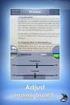 IMPOSTAZIONI SCANSIONE DOCUMENTI ED UPLOAD IN PROCEDURA SEAC Attività CAF 00 N COPIA CONTROLLATA NON CONTROLLATA SI DISTRIBUITO A Ufficio Qualità 31/03/2015 IN DATA Rev.* Data Causale Redazione Verifica
IMPOSTAZIONI SCANSIONE DOCUMENTI ED UPLOAD IN PROCEDURA SEAC Attività CAF 00 N COPIA CONTROLLATA NON CONTROLLATA SI DISTRIBUITO A Ufficio Qualità 31/03/2015 IN DATA Rev.* Data Causale Redazione Verifica
Opzione Estesa 1 INTRODUZIONE... 2
 Opzione Estesa Manuale d uso INDICE 1 INTRODUZIONE... 2 2 L OPZIONE ESTESA PER I CLIENTI FASTWEB... 3 2.1 DA TVCAM... 3 2.1.1 Effettuare una videochiamata... 3 2.1.2 Ricevere una videochiamata... 3 2.2
Opzione Estesa Manuale d uso INDICE 1 INTRODUZIONE... 2 2 L OPZIONE ESTESA PER I CLIENTI FASTWEB... 3 2.1 DA TVCAM... 3 2.1.1 Effettuare una videochiamata... 3 2.1.2 Ricevere una videochiamata... 3 2.2
Guida Rapida. SoundGate. Bernafon SoundGate. Controllo volume e Selezione programma. Telefono. Connessione musica per es. MP3. Bluetooth musica/audio
 Bernafon SoundGate SoundGate Guida Rapida Controllo volume e Selezione programma Telefono Connessione musica per es. MP3 Bluetooth musica/audio Indicatore batteria Questa guida è per una consultazione
Bernafon SoundGate SoundGate Guida Rapida Controllo volume e Selezione programma Telefono Connessione musica per es. MP3 Bluetooth musica/audio Indicatore batteria Questa guida è per una consultazione
Capitolo 4 servizio batteria di base
 Capitolo 4 servizio batteria di base Questo capitolo riguarda le principali procedure di manutenzione per una batteria, tra cui: accensione dell'unità; l'inserimento dell adattatore per la batteria; selezionamento
Capitolo 4 servizio batteria di base Questo capitolo riguarda le principali procedure di manutenzione per una batteria, tra cui: accensione dell'unità; l'inserimento dell adattatore per la batteria; selezionamento
AGGIORNAMETO PROCEDURE. PROCEDURA per INSTALLARE IL DRIVER USB to SERIAL per IDENTIFICARE LA PORTA COM IN USO. Installare il Programma ControllaCom
 AGGIORNAMETO PROCEDURE PROCEDURA per INSTALLARE IL DRIVER USB to SERIAL per IDENTIFICARE LA PORTA COM IN USO Generalità: per ATTIVARE MANUALMENTE LA COM SE BLOCCATA A) Installare il software Genius come
AGGIORNAMETO PROCEDURE PROCEDURA per INSTALLARE IL DRIVER USB to SERIAL per IDENTIFICARE LA PORTA COM IN USO Generalità: per ATTIVARE MANUALMENTE LA COM SE BLOCCATA A) Installare il software Genius come
TRACcess Manuale dkey e base
 TRACcess Manuale dkey e base Indice Installazione della base USB 4 Autorizzazione della dkey 5 Diverse basi USB 6 Esecuzione di esync 6 Opzioni di menu della dkey 7 Tasti della dkey 8 Apertura del dispositivo
TRACcess Manuale dkey e base Indice Installazione della base USB 4 Autorizzazione della dkey 5 Diverse basi USB 6 Esecuzione di esync 6 Opzioni di menu della dkey 7 Tasti della dkey 8 Apertura del dispositivo
Telefono DECT Avaya 3720 Guida rapida di riferimento
 Telefono DECT Avaya 3720 Guida rapida di riferimento Display Tasti dedicati Tasto di navigazione Tasto di riaggancio Posta vocale Blocco tastierino Tasto maiuscole/ minuscole LED Icone visualizzate sul
Telefono DECT Avaya 3720 Guida rapida di riferimento Display Tasti dedicati Tasto di navigazione Tasto di riaggancio Posta vocale Blocco tastierino Tasto maiuscole/ minuscole LED Icone visualizzate sul
VOGEL MANUALE D ISTRUZIONE DUROMETRO A RIMBALZO SENZA STAMPANTE
 VOGEL MANUALE D ISTRUZIONE 901.150 DUROMETRO A RIMBALZO SENZA STAMPANTE DUROMETRO A RIMBALZO Cod. Vogel: 901.150 1. PARTI DELLO STRUMENTO E UNITÀ D IMPATTO DI TIPO D... 2 2. PANORAMICA DELLO STRUMENTO...
VOGEL MANUALE D ISTRUZIONE 901.150 DUROMETRO A RIMBALZO SENZA STAMPANTE DUROMETRO A RIMBALZO Cod. Vogel: 901.150 1. PARTI DELLO STRUMENTO E UNITÀ D IMPATTO DI TIPO D... 2 2. PANORAMICA DELLO STRUMENTO...
CALIBRO ELETTRONICO BLUETOOTH. FaKopp - ArborSonic 3D. Modello 1600 mm. Manuale per l utilizzatore. v1.0
 CALIBRO ELETTRONICO BLUETOOTH FaKopp - ArborSonic 3D Modello 1600 mm Manuale per l utilizzatore v1.0 Settembre 2011 1 Introduzione Il calibro Fakopp bluetotth è uno strumento che consente di misurare velocemente
CALIBRO ELETTRONICO BLUETOOTH FaKopp - ArborSonic 3D Modello 1600 mm Manuale per l utilizzatore v1.0 Settembre 2011 1 Introduzione Il calibro Fakopp bluetotth è uno strumento che consente di misurare velocemente
Guida all installazione dell aggiornamento da WEB
 Guida all installazione dell aggiornamento da WEB HOTEL2000 Evolution PRO SI CONSIGLIA DI EFFETTUARE GLI AGGIORNAMENTI DURANTE GLI ORARI DI UFFICIO DALLE ORE 9.00 ALLE ORE 17.00 ESCLUSIVAMENTE NEI GIORNI
Guida all installazione dell aggiornamento da WEB HOTEL2000 Evolution PRO SI CONSIGLIA DI EFFETTUARE GLI AGGIORNAMENTI DURANTE GLI ORARI DI UFFICIO DALLE ORE 9.00 ALLE ORE 17.00 ESCLUSIVAMENTE NEI GIORNI
Prima dell aggiornamento, eseguire il back up dei dati personali con Google service o altri strumenti per il back up.
 1. Guida all aggiornamento della scheda 1)Passaggio 1: Back up dei dati Prima dell aggiornamento, eseguire il back up dei dati personali con Google service o altri strumenti per il back up. 2)Passaggio
1. Guida all aggiornamento della scheda 1)Passaggio 1: Back up dei dati Prima dell aggiornamento, eseguire il back up dei dati personali con Google service o altri strumenti per il back up. 2)Passaggio
Manuale operativo per accedere ai programmi contabili e gestionali
 Manuale operativo per accedere ai programmi contabili e gestionali Sommario 1. Prerequisiti... 3 2. Installazione e configurazione del software di connessione... 4 2.1 Installazione... 4 2.2 Configurazione...
Manuale operativo per accedere ai programmi contabili e gestionali Sommario 1. Prerequisiti... 3 2. Installazione e configurazione del software di connessione... 4 2.1 Installazione... 4 2.2 Configurazione...
Installare Swisscom TV. Swisscom TV-Box e cablaggio
 Installare Swisscom TV Swisscom TV-Box e cablaggio BACK OK MENU Contenuto della confezione Swisscom TV-Box con cavo di alimentazione Cavo Ethernet da 15m (bianco) Cavo SCART Cavo HDMI Telecomando Swisscom
Installare Swisscom TV Swisscom TV-Box e cablaggio BACK OK MENU Contenuto della confezione Swisscom TV-Box con cavo di alimentazione Cavo Ethernet da 15m (bianco) Cavo SCART Cavo HDMI Telecomando Swisscom
WebRTC Kite Videoconferenza - Guida per l'utente
 WebRTC Kite Videoconferenza - Guida per l'utente manuals.wildix.com/wildix-mcu-videoconference-guide/ 21/9/2015 WebRTC Kite Videoconferenza si basa sulla tecnologia WebRTC e la soluzione di Kite e permette
WebRTC Kite Videoconferenza - Guida per l'utente manuals.wildix.com/wildix-mcu-videoconference-guide/ 21/9/2015 WebRTC Kite Videoconferenza si basa sulla tecnologia WebRTC e la soluzione di Kite e permette
